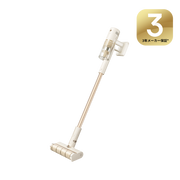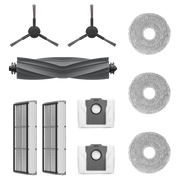FAQ


2.ベースステーションの電源を完全に切りたい場合、ベースステーションの電源ケーブルを抜いてください。注意:日常的に使用する場合は、電源をオフにすることはお勧めしません。
3.注意:ベースステーションの電源が切れると、ロボットは充電を続けることができなくなり、電力も徐々に消耗していきます。
4.電源を切ってから再び使用するには、まずベースステーションの電源を入れて、ロボットに充電してください。
2.手動設定:カスタム掃除画面では、手動でマップ上の様々なエリアを選択したり、吸引力、パッドの湿度、掃除回数などのパラメータ設定を行うことができます。
3.スマート推奨:カスタム掃除画面では、「スマート推奨」をクリックすると、マップに基づく部屋タイプに合わせてカスタマイズされた掃除プランを自動で作成します。
2.検出範囲:現在のAIスマート検出は「靴」、「靴下」、「雑巾」、「ケーブル」、「体重計」、「ベース」などの物体検出のみに対応しています。
3.正常な現象:ロボットは減速して障害物と接触するか、障害物回避アルゴリズムで障害物に触れずに回避します。障害物との軽い接触は、正常な動作です。
4.少ない照明:作業環境の明るさが不足している場合、AIの視覚検出に影響があります。十分な照明がある場合にこの機能を使用することをお勧めします。
5.複雑な間取り:お部屋の間取りが複雑すぎたり、障害物の形状が特殊だったりすると、AIの識別反応速度が遅くなり、接触を引き起こす恐れがあります。
6.レンズの污れ:レンズが污れていると、ロボットの物体検出に影響を与えます。カメラのレンズを柔らかい布で拭き、レンズを清潔に保ってください。
7.ロボットはOTAのオンラインアップグレードに対応し、ロボットの検出効果を段階的に最適化します。 ファームウェアのバージョンを定期的に確認し、最新機能を適切に更新することをお勧めします。
2.複雑な間取り:お部屋の間取りが複雑すぎたり、障害物の形状が特殊だったりすると、AIの識別反応速度が遅くなり、接触を引き起こす恐れがあります。
3.少ない照明:作業環境の明るさが不足している場合、AIの視覚検出に影響があります。十分な照明がある場合にこの機能を使用することをお勧めします。
2.日常利用:Dreame専用の洗剤を使ってモップを洗うことをお勧めします。これにより、カビ発生の可能性を減らすことができます。
3.長期使用しない場合:モップを取り外し、風通しのよい環境で乾かしてください。
2.日常利用:Dreame専用の洗剤を使ってモップを洗うことをお勧めします。これにより、カビ発生の可能性を減らすことができます。
3.長期使用しない場合:モップを取り外し、風通しのよい環境で乾かしてください。
4.ウォッシュボードの汚れ:ベースステーションのウォッシュボードを取り外して点検してください。ウォッシュボードに汚れが溜まると、乾燥時に異臭が発生します。 注意:自動乾燥機能付きのロボット は、「セルフクリーニング設定」>「乾燥開始」ボタンをクリックすることで再度乾燥させることができます。
2.考えられる原因:充電ベースとロボットの充電端子に接触不良が生じています。電源をオフにして、接触端子を掃除するか、接触部分を調整してください。
2.共有された方がDreamehomeに登録されていることをご確認ください。
3.ロボットアプリのデバイスリストページを開き、デバイスカードの右上で[...]をクリックし、デバイス共有を選択すると、そのデバイスを他のDreamehomeユーザーに共有することができます。
4.共有された方のDreameIDや登録用の携帯電話番号/メールアドレスを入力し、相手がそれを受け取ると、複数のユーザがロボットを操作できるようになります。
2.フィルターが詰まっています。フィルターを掃除してください。
3.メインブラシに異物が絡まっています。メインブラシを掃除してください。
4.吸引モードの設定はやや低いので、モードのパラメーターを上げてください。
2.ロボットが充電台から離れすぎている可能性があります。このような場合は、ロボットを充電台の近くに戻して、再び充電をしてみてください。
3.マップが正確に充電位置を特定するために、ロボットを充電台やベースステーションから出発させてください。
4.充電台またはベースステーションの電源が入っているか確認してください。
5.アプリ内の掃除マップを見て、曲がったり、重なったりしていないかを確認してください。必要に応じて再度マッピングしてください。
2.充電ベースやベースステーションの周りに障害物があります。障害物を取り除いてください。
3.ロボットが障害物に引っかかっています。ロボットを手動で充電ベースまたはベースステーションに戻してください。
4.充電ベースやベースステーションが置かれた床に凹凸があります。充電ベースまたはベースステーションを平らな床に置いてください。
5.システムエラー。ロボットを充電ベースやベースステーションの1メートル手前に置き、充電ベースやベースステーションの「リコール」キーをクリックしてください。充電ベースやベースステーションに戻らない場合は、カスタマーサービスにお問い合わせください。
2.超音波カーペット検出機能が付いたロボットは、入口でカーペットを検出した場合、水拭きモードではその部屋に入りません。カーペットを畳んでから再試行してください。
3.マップが重なった場合、ロボットがポジショニング異常を引き起こして掃除漏れが発生する可能性があります。このような場合には、新たにマッピングするか、マップを復元してください。
4.掃除エリアの入口に毛の長いカーペットや電線コードが置かれている場合、障害物回避ロボットは障害物を回避します。このような場合は、まず床を片付けてください。
2.マップが重複すると、ロボットがポジショニング異常を引き起こして掃除エリアに漏れが発生する可能性があります。このような場合には、新たにマッピングするか、マップを復元してください。
2.メインブラシ取り付けた後、ロボットを再起動し、異音が消えているか確認してください。
3.異音が消えない場合は、メインブラシを再度確認するか、カスタムサービスに直接お問い合わせください。
2. 再起動しても正常な状態に戻らない場合、システムをリセットしください。
2.手動でロボットを充電台に戻したり充電した場合も、ロボットは掃除を再開しません。
2.ロボットが上記の動作を完了する前に、手動でロボットを充電台やベースに戻したり、マッピング作業を強制終了したりすると、マップが保存・更新されないおそれがあります。
2.ロボットがスリップしたり、立ち往生したりした場合、マップが重複する可能性があります。このような場合には、マップを再作成したり、マップを復元したりしてください。
2.ロボットがベースステーションで充電できなかった場合、バッテリーがなくなりシャットダウンします。原因として、ベースステーションに電源が入っていないか、ロボットとベースステーションの接触不良が考えられます。
3.本体の内部エラーの可能性がありますので、アフターサービスにお問い合わせください。
1.掃除をする前に:電源タップ、おもちゃ、スリッパなど、床の上にある物の収納。掃除中の頻繁な衝突による掃除ルートの混乱を回避します。
2.掃除中:底部のホイールに異物や、ホコリ、油が付着すると、ロボットは移動中に動作異常を起こします。すぐに取り除いてください。
3.掃除中:ロボットが掃除中に何度も衝突する場合、一時的にエッジに沿って移動し、その後弓の字の形で掃除を再開します。
4.頻度が高い:掃除中、ロボットのルートが頻繁に混乱する場合は、ロボットのファームウェアを最新バージョンにアップグレードし、マップを再配置して、マッピングをやり直す必要があります。
5.障害物回避機能が付いているロボットは、センサーレンズを掃除たり、拭いたりすることができます。
2.システムをリセットすると、本体の定期掃除モードや掃除モードの設定がクリアされ、Wi-Fi接続設定などの情報がリセットされますので、ご注意ください。
2.お客様の必要に応じて、掃除範囲、起動時間、リピート日数などのパラメーターについて、予約設定を行うことができます。
3.右上角をタップして設定を保存すると、掃除が予定されます。
2.ご自宅のWi-Fiネットワークが正常に接続していることを確認してください。
3.Mi Homeアプリを使い、ロボットプラグインで、「設定」>「ファームウェアのアップグレード」にアクセスし、アップグレードします。
4.ファームウェアのアップグレード時、ロボットの表面にあるキーランプが点滅します。 5.ファームウェアのアップグレード時にロボットのバッテリー残量は15%以上必要です。
2.ロボットのバッテリーが不足したため、電源が入りません。このような場合は、まずロボットをベースステーションまたは充電ベースに戻し、しばらく充電した後、電源をオンにしてください。
3.充電してもロボットの電源が入らない場合は、ロボットの初期化を行ってください。問題が解決しない場合は、カスタマーサービスにお問い合わせください。
2.ネットワークの信号が良くないエリアで掃除すると、ロボットはオフラインになる可能性があります。
3.ロボットはベースステーションの外で充電がなくなると、オフラインになります。
1.部屋の入り口に物が置かれたり、部屋のドアが完全に開けられていなかったりすることで、ロボットのレーザーレーダーがその入り口をスキャンしたとき、通れないと誤って判断し、そのエリアに入るのをやめた。
2.ロボットがスキャンしてマッピングする過程で、人またはペットがロボットの周辺を歩き回ったりすることで、ロボットの環境スキャン結果に影響し、マッピングが不完全になった。
2.マップピングエリア:掃除したいエリアがマップ内に含まれていなければ、ロボットを該当エリアに置いても掃除できません。
3.通常清掃:掃除したいエリアがマップ内に含まれている場合、ロボットを直接該当エリアに置き、掃除を開始してください。
2.掃除後はメインブラシを取り付け直し、手で動かしてスムーズに回転するか確認してください。
3.メインブラシを取り付け直すときは、カバーの周りにしっかりとはめ込んでください。
2.スポットクリーニング機能は、自動動作モードでのみ有効で、おやすみモードでは使用できません。
3.ロボットの充電時に故障警報が出ていませんか。故障がある場合、スポットクリーニングは利用できません。
4.スポットクリーニングで作動させた後に、ロボットが再起動またはリセットされていないか確認してください。
2.ロボットがすでにネットワーク接続されている場合は、「App」>「デバイス トップページ」>「設定」>「デバイス 設定」>「チャイルドロックのオン/オフ」の順で操作してください。
2.手動で充電や、手動でベースステーションに戻す場合も、ロボットは掃除を再開しません。
2. 汚水タンクに異常がないことを確認してから、上部カバーをしっかり締めてください。戻した後は、汚水タンクがしっかりと取り付けられていることを確認してください。
3. ウォッシュボードの左右のバックルを開け、ウォッシュボードクを取り出し、汚水を捨ててください。ウォッシュボードのフィルターが詰まっていないかを確認し、詰まっている場合は掃除してから使用してください。
4. ベース内部に残っている水を乾いた雑巾で拭き取り、ウォッシュボードを元に戻し、左右のバックルをしっかりと締めます。
5. モップを洗ってください。問題が解決できない場合は、カスタマーサービスにお問い合わせください。
2.「リリースボタン」を3秒間長押しすると、浄水タンクからベースステーショントレイに水を汲み上げます。
3.付属のクリーニングブラシでベースステーション内部をきれいにします。
4.再度「リリースボタン」を3秒間長押しすると、汚水タンクからトレイに水を汲み上げます。
5.ベースステーショントレイを柔らかい布で拭いてください。
6.ウォッシュボードとロボットをベースステーションに戻してください。
1.ロボット掃除機と携帯電話の両方が、Wi-Fiルーターの近くにあり、Wi-Fiの信号強度が良好であることを確認してください。
2. Dreame D10 Plusロボット掃除機のホットスポットに接続する時は、アプリに戻り、音声案内で設定結果が出るのを待ってください。
3.アプリの位置情報の許可設定を有効にしてください。有効になっていない場合は、接続に失敗します。
4.それでも設定がうまくいかない場合は、ルーターとロボット掃除機を再起動してください。 ご不明な点がありましたら、Dreameサポートチームまでお問い合わせください。
水拭きをする時には、ロボット掃除機から水が出る前にモップパッドを濡らしておくと、うまく水拭きすることができます。

音が小さくなる「静音」モードを選択してください。
この問題を避けるには、磁気テープを購入してください。磁気テープがない場合は、家具の下に障害物を置き、ロボット掃除機が入ることができないようにしてください。
ケーブル類を片付けてから、掃除が終わった場所の近くにロボット掃除機を戻して、掃除を再開してください。
掃除中にロボット掃除機が絡まないように、床の上に散らかっている物は片付けておいてください。
D10 Plusロボット掃除機は、必ず掃除が終わった場所に移動してください。
D10 Plusロボット掃除機の隣に人が立っていると、位置確認することができません。
D10 Plusロボット掃除機の隣に立たないでください。また、カメラが室内にある全ての特徴ポイントを完全にとらえられることを確認してください。
D10 Plusロボット掃除機は、照明が暗い環境だと位置確認できないことがあります。十分に明るくした上で、位置確認を行ってください。
しかし、陰で暗くなっているテーブルの脚や短い障害物などは、検知し、減速することができない場合があります。
1.D10 Plusロボット掃除機が、掃除をする時にベースから起動していない場合、掃除が終わった後でベースを見つけられないことがあります。
2.ロボット掃除機がベースから清掃を開始するようにしてください。
3.D10 Plusロボット掃除機を、掃除が終わっていない場所に移動すると、位置確認ができません。この時は、掃除をやり直してください。

アップグレードする前に、バッテリー残量が15%以上あることを確認してください。
マップが正常に保存されていることを確認してください。分割された部分がマップに表示され、エリアの掃除が正しく機能することを確認してください。
ロボット掃除機の電源を切ってから、再起動してください。その後、手でロボット掃除機を充電ベースに置き、マップの復元を試みます。復元に失敗した場合には、ベースステーションの置き場所を変えてから、マッピングをやり直してください。
ご確認ください。
1. 自動ゴミ収集ベースを壁際に置く時には、ベースの両側は最低0.5m空け、ベースの前面から1mのところに障害物がないことを確認してください。
2.ロボット掃除機が稼働している間は、手でロボット掃除機を動かさないでください。
3.光が強かったり、よく反射したりする状況では、マッピングの誤作動が起こる場合があります。
4.掃除をするときは、カーテンを閉めるか、光の強くない時間をお勧めします。また、よく反射する床は、底面から15cm程度の範囲を掃除すると良いでしょう。
ユーザーがマッピングをリセットすることができます。その場合、ロボット掃除機は、次回掃除をする時に再度マッピングを行います。
5. ナビゲーションセンサーを定期的に点検し、柔らかい布やティッシュペーパーでクリーニングしてください。

3. アプリが最新バージョンか確認してください。より良い掃除体験のために、アプリを最新の状態に保つことをお勧めします。
D10 Plusロボット掃除機は、必ず掃除が終わった場所に移動してください。
D10 Plusロボット掃除機の隣に人が立っていると、位置確認することができません。
D10 Plusロボット掃除機の隣に立たないでください。また、カメラが室内にある全ての特徴ポイントを完全にとらえられることを確認してください。
D10 Plusロボット掃除機は、照明が暗い環境だと位置確認できないことがあります。十分に明るくした上で、位置確認を行ってください。
2.D10 Plusロボット掃除機が、掃除をする時にベースから起動していない場合、掃除が終わった後でベースを見つけられないことがあります。そうならないように、D10 Plusロボット掃除機は必ずベースから掃除を開始させるようにしてください。
3.D10 Plusロボット掃除機を、掃除が終わっていない場所に移動すると、位置確認ができません。この時は、掃除をやり直してください。

2.検出範囲:現在のAIスマート検出は「靴」、「靴下」、「雑巾」、「ケーブル」、「体重計」、「ベース」などの物体検出のみに対応しています。
3.正常な現象:ロボットは減速して障害物と接触するか、障害物回避アルゴリズムで障害物に触れずに回避します。障害物との軽い接触は、正常な動作です。
4.少ない照明:作業環境の明るさが不足している場合、AIの視覚検出に影響があります。十分な照明がある場合にこの機能を使用することをお勧めします。
5.複雑な間取り:お部屋の間取りが複雑すぎたり、障害物の形状が特殊だったりすると、AIの識別反応速度が遅くなり、接触を引き起こす恐れがあります。
6.レンズの污れ:レンズが污れていると、ロボットの物体検出に影響を与えます。カメラのレンズを柔らかい布で拭き、レンズを清潔に保ってください。
7.ロボットはOTAのオンラインアップグレードに対応し、ロボットの検出効果を段階的に最適化します。ファームウェアのバージョンを定期的に確認し、最新機能を適切に更新することをお勧めします。
2.複雑な間取り:お部屋の間取りが複雑すぎたり、障害物の形状が特殊だったりすると、AIの識別反応速度が遅くなり、接触を引き起こす恐れがあります。
3.少ない照明:作業環境の明るさが不足している場合、AIの視覚検出に影響があります。十分な照明がある場合にこの機能を使用することをお勧めします。
2.Wi−Fi信号が弱いか、接続されていません。ロボットが設置されている場所のWi-Fi信号が弱いか、接続されていない場合、ファームウェアのダウンロードがタイムアウトになり、アップグレードが失敗する可能性があります。このような場合は、ロボットとベースステーションをWi-Fi信号が良好な位置に設置してください。
2.ロボットが正常に動作するように、水洗いしたフィルターは24時間以上乾燥させることを推奨します。
2.日常利用:Dreame専用の洗剤を使ってモップを洗うことをお勧めします。これにより、カビ発生の可能性を減らすことができます。
3.長期使用しない場合:モップを取り外し、風通しのよい環境で乾かしてください。
2.考えられる原因:充電ベースとロボットの充電端子に接触不良が生じています。電源をオフにして、接触端子を掃除するか、接触部分を調整してください。
2.共有された方がDreamehomeに登録されていることをご確認ください。
3.ロボットアプリのデバイスリストページを開き、デバイスカードの右上で[...]をクリックし、デバイス共有を選択すると、そのデバイスを他のDreamehomeユーザーに共有することができます。
4.共有された方のDreameIDや登録用の携帯電話番号/メールアドレスを入力し、相手がそれを受け取ると、複数のユーザがロボットを操作できるようになります。
2.フィルターが詰まっています。フィルターを掃除してください。 3.メインブラシに異物が絡まっています。メインブラシを掃除してください。
4.吸引モードの設定はやや低いので、モードのパラメーターを上げてください。
2.ロボットが充電台から離れすぎている可能性があります。このような場合は、ロボットを充電台の近くに戻して、再び充電をしてみてください。
3.マップが正確に充電位置を特定するために、ロボットを充電台やベースステーションから出発させてください。
4.充電台またはベースステーションの電源が入っているか確認してください。
5.アプリ内の掃除マップを見て、曲がったり、重なったりしていないかを確認してください。必要に応じて再度マッピングしてください。
2.超音波カーペット検出機能が付いたロボットは、入口でカーペットを検出した場合、水拭きモードではその部屋に入りません。カーペットを畳んでから再試行してください。
3.マップが重なった場合、ロボットがポジショニング異常を引き起こして掃除漏れが発生する可能性があります。このような場合には、新たにマッピングするか、マップを復元してください。
4.掃除エリアの入口に毛の長いカーペットや電線コードが置かれている場合、障害物回避ロボットは障害物を回避します。このような場合は、まず床を片付けてください。
2.マップが重複すると、ロボットがポジショニング異常を引き起こして掃除エリアに漏れが発生する可能性があります。このような場合には、新たにマッピングするか、マップを復元してください。
2.メインブラシ取り付けた後、ロボットを再起動し、異音が消えているか確認してください。
3.異音が消えない場合は、メインブラシを再度確認するか、カスタムサービスに直接お問い合わせください。
1. ロボットを再起動します。
2. 再起動しても正常な状態に戻らない場合、システムをリセットしください。
2.手動でロボットを充電台に戻したり充電した場合も、ロボットは掃除を再開しません。
2.ロボットが上記の動作を完了する前に、手動でロボットを充電台やベースに戻したり、マッピング作業を強制終了したりすると、マップが保存・更新されないおそれがあります。
2.ロボットがスリップしたり、立ち往生したりした場合、マップが重複する可能性があります。このような場合には、マップを再作成したり、マップを復元したりしてください。
2.ロボットがベースステーションで充電できなかった場合、バッテリーがなくなりシャットダウンします。原因として、ベースステーションに電源が入っていないか、ロボットとベースステーションの接触不良が考えられます。
3.本体の内部エラーの可能性がありますので、アフターサービスにお問い合わせください。
1.掃除をする前に:電源タップ、おもちゃ、スリッパなど、床の上にある物の収納。掃除中の頻繁な衝突による掃除ルートの混乱を回避します。
2.掃除中:底部のホイールに異物や、ホコリ、油が付着すると、ロボットは移動中に動作異常を起こします。すぐに取り除いてください。
3.掃除中:ロボットが掃除中に何度も衝突する場合、一時的にエッジに沿って移動し、その後弓の字の形で掃除を再開します。
4.頻度が高い:掃除中、ロボットのルートが頻繁に混乱する場合は、ロボットのファームウェアを最新バージョンにアップグレードし、マップを再配置して、マッピングをやり直す必要があります。
5.障害物回避機能が付いているロボットは、センサーレンズを掃除たり、拭いたりすることができます。
2.システムをリセットすると、本体の定期掃除モードや掃除モードの設定がクリアされ、Wi-Fi接続設定などの情報がリセットされますので、ご注意ください。
2.お客様の必要に応じて、掃除範囲、起動時間、リピート日数などのパラメーターについて、予約設定を行うことができます。
3.右上角をタップして設定を保存すると、掃除が予定されます。
2.ご自宅のWi-Fiネットワークが正常に接続していることを確認してください。
3.Mi Homeアプリを使い、ロボットプラグインで、「設定」>「ファームウェアのアップグレード」にアクセスし、アップグレードします。
4.ファームウェアのアップグレード時、ロボットの表面にあるキーランプが点滅します。 5.ファームウェアのアップグレード時にロボットのバッテリー残量は15%以上必要です。
1.ロボットシステム内部でエラーが発生したため、ロボットが機能しません。
2.ロボットのバッテリーが不足したため、電源が入りません。このような場合は、まずロボットをベースステーションまたは充電ベースに戻し、しばらく充電した後、電源をオンにしてください。
3.充電してもロボットの電源が入らない場合は、ロボットの初期化を行ってください。問題が解決しない場合は、カスタマーサービスにお問い合わせください。
2.環境の準備:入口にカーペットが置かれている部屋をロボットで掃除したいときは、入り口のカーペットを予め片付けてください。
2.ネットワークの信号が良くないエリアで掃除すると、ロボットはオフラインになる可能性があります。
3.ロボットはベースステーションの外で充電がなくなると、オフラインになります。
注意:ベースステーションにモップ清浄機能がある製品で、ロボットのセルフクリーニング機能を使用したい場合は、クリーニングドックまたはベースステーションをロボットと同じフロアに移動してください。使用しない場合は、まず「セルフクリーニング」機能をオフにしてください。
1.部屋の入り口に物が置かれたり、部屋のドアが完全に開けられていなかったりすることで、ロボットのレーザーレーダーがその入り口をスキャンしたとき、通れないと誤って判断し、そのエリアに入るのをやめた。
2.ロボットがスキャンしてマッピングする過程で、人またはペットがロボットの周辺を歩き回ったりすることで、ロボットの環境スキャン結果に影響し、マッピングが不完全になった。
2.マップピングエリア:掃除したいエリアがマップ内に含まれていなければ、ロボットを該当エリアに置いても掃除できません。
3.通常清掃:掃除したいエリアがマップ内に含まれている場合、ロボットを直接該当エリアに置き、掃除を開始してください。
2.掃除後はメインブラシを取り付け直し、手で動かしてスムーズに回転するか確認してください。
3.メインブラシを取り付け直すときは、カバーの周りにしっかりとはめ込んでください。
2.スポットクリーニング機能は、自動動作モードでのみ有効で、おやすみモードでは使用できません。
3.ロボットの充電時に故障警報が出ていませんか。故障がある場合、スポットクリーニングは利用できません。
4.スポットクリーニングで作動させた後に、ロボットが再起動またはリセットされていないか確認してください。
1.まずダストタンクを掃除してください。
2.それでも異常がある場合は、ベースステーションの底部のエアダクトを掃除してください。